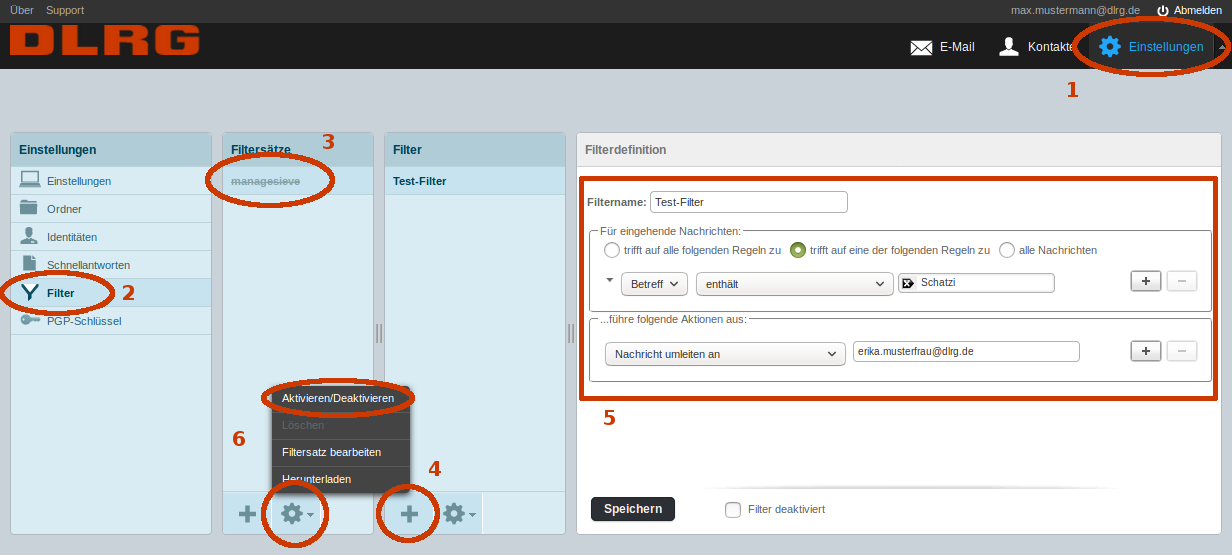Über das Internet Service Center (ISC) ist es möglich, Postfächer für Benutzer anzulegen. Anders als bei Weiterleitungen werden bei Postfächern die E- Mails auf dem Server gespeichert und können über das Web, IMAP und POP3 abgerufen werden.
Hinweis zur sinnvollen und flexiblen Struktur von Gliederungs-E-Mail-Adressen
Die folgende Beschreibung ist insbesondere für den Verantwortlichen für die Verwaltung von E-Mail-Adressen in der Gliederung interessant!
Bevor man für die komplette Gliederung E-Mail-Adressen anlegt, sollte man sich Gedanken darüber machen, wie man das System möglichst flexibel halten kann und auf Änderungen von z.B. privaten E-Mail-Adressen ohne großen Aufwand reagieren kann.
Grundsätzlich ist es besser, wenn man für jede Person, die eine Adresse erhalten soll, zuerst eine "Namens-E-Mail-Adressen" (z.B. vorname.nachname@gliederung.dlrg.de) anlegt, und Funktions-E-Mail-Adressen (z.B. vorsitz@gliederung.dlrg.de) dann als Weiterleitungen bzw. als Alias (Weiterleitung auf nur eine andere Adresse innerhalb der Gliederung) auf diese personengebundenen Namens-E-Mail-Adressen einrichtet. Dadurch muss bei Änderungen von privaten E-Mail-Adressen nur genau eine (die Namens-E-Mail-Adressen) und nicht mehrere Adressen geändert werden.
Beispiel:
- vorstand@gliederung.dlrg.de wird weitergeleitet an:
- vorsitz@gliederung.dlrg.de
- stv.vorsitz@gliederung.dlrg.de
- schatzmeister@gliederung.dlrg.de
- finanzen@gliederung.dlrg.de wird weitergeleitet an:
- schatzmeister@gliederung.dlrg.de
- stv.schatzmeister@gliederung.dlrg.de
- mitgliederverwaltung@gliederung.dlrg.de wird weitergeleitet an:
- vorsitz@gliederung.dlrg.de
- schatzmeister@gliederung.dlrg.de
- vorsitz@gliederung.dlrg.de ist ein Alias für:
- vorname1.nachname1@gliederung.dlrg.de
- stv.vorsitzender@gliederung.dlrg.de ist ein Alias für:
- vorname2.nachname2@gliederung.dlrg.de
- schatzmeister@gliederung.dlrg.de ist ein Alias für:
- vorname3.nachname3@gliederung.dlrg.de
etc.
Durch ein solches System wird der Aufwand sowohl verringert:
- wenn sich die hinter einer Funktion stehenden Person ändert (z.B. Schatzmeister, es muss dann nur eine Änderung vorgenommen werden, bei schatzmeister@gliederung.dlrg.de, ggf. noch vorher eine neue personengebundene Adresse anlegen, wenn der neue Schatzmeister noch keine hat, weil er vorher noch nicht im Vorstand aktiv war)
- wie auch wenn sich die private Adresse einer Person ändert (z.b. Schatzmeister, dann bei vorname3.nachname3@gliederung.dlrg.de).
E-Mail Account erstellen
Hinweise zum Erstellen und allgemeine Informationen von Postfächer findet man im Internet Service Center (ISC) unter ISC-E-Mail.
Funktionsadressen
Eine Übersicht der Funktionsadressen findet Ihr unter Pflichtadressen / Funktionsadressen.
E-Mail Einstellungen
Passwort ändern
Das Passwort für den E-Mail Account lässt sich über das Internet Service Center (ISC) ändern. Mit den Zugangsdaten des E-Mail Postfachs einloggen und unter "Mein Profil" auf "Passwort ändern" gehen.
Nun das neue Passwort eingeben und Formular abschicken.
Info: Das neue Passwort gilt nun ab sofort, wenn man zum abrufen ein Mailprogramm auf dem Computer installiert hat, so muss auch beim Mailprogramm das Passwort geändert werden.
Unter Mailoberfläche hat man Zugriff auf Roundcube als einen modernen Webmailer. Falls man mit dem Passwort nicht in den Webmailer kommt, aber z. B. über Smartphone (IMAP/POP3) darauf zugreifen kann, ist das Passwort möglicherweise zu lang - dann ein kürzeres (ca. 8 Zeichen) vergeben.
E-Mail Signaturen
Emailsignaturen sollten sich an folgendem Beispiel orientieren (Quelle: Handbuch Coporate Design 2017). Seit 2007 gilt eine Impressumspflicht auch für E-Mails von Vereinen. Aus diesem Grund sollte sich um bedingt an die Vorgaben gehalten werden.
Vorname Nachname -- Deutsche Lebens-Rettungs-Gesellschaft Gliederung e.V. Funktion, Vorname, Name evtl. Ressortbezeichnung Straßenamen, Hausnummer | PLZ/Ortsname Tel.: +49 (1234) 456-789 Fax: +49 (1234) 456-790 E-Mail: vorname.name@gliederung.dlrg.de | URL: https://gliederung.dlrg.de Rechtsform: eingetragener Verein (e.V.) Amtsgericht Berlin-Charlottenburg VR 24198 B Vertretungsberechtigung gemäß § 26 BGB: Vorsitzender Vorname, Name | stellv. Vorsitzen- der Vorname, Name | stellv. Vorsitzender Vorname, Name | Schatzmeister/in Vorname, Name USt-IdNr. DE 123 456 789 (oder Steuer-Nummer)
Spamschutz
Spammails sind Massenmails, welche über E- Mail Listen willkürlich versendet werden. Beim Spamschutz gilt: So ziemlich alles wird ausgeliefert - schließlich erwartet das der Empfänger. Es wird allerdings etwas gefiltert:
- Ist duch "Schwarze Listen" sicher bekannt, dass ein Absender nur SPAM versendet, so wird er mit einem entsprechenden Hinweis geblockt, von welcher Liste er geblockt wird, so dass er sich ggf. dort austragen kann.
- Alle anderen E-Mails werden mittels des SPAM-Erkennungsprogrammes SpamAssassin "anonym vorsortiert"; es kennt Standard Phrasen von Spammern und kann mithilfe des mathematisch basierten Bayes-System und zwei weiteren "Online-SPAM-Listen" auch neuen SPAM erkennen.
- Erkannter SPAM wird im Header mit ***DLRG Spamverdacht*** markiert und normal ausgeliefert. In Kürze wird vermutlich ein System wie bei den Massenprovidern angeboten, der den SPAM in einem Standard-SPAM Ordner einsortiert und im normalen Postfach nur eine Übersicht der empfangenen SPAM-Meldungen ablegt.
Falls ein Postfach trotzdem massiv mit Spammails gefüllt wird, so kann man eine Mail an abuse@dlrg.de weiterleiten, damit ein Administrator den Filter manuell nachbessern kann.
Filter / Abwesenheitsinformation
Es können verschiedene Filter am Mailpostfach hinterlegt werden. Diese kann man am einfachsten im Webmailer (http://webmail.dlrg.de) anlegen.
Aktivieren, falls notwendig
- Nachdem Du Dich angemeldet hast, klicke auf "Einstellungen"
- Wähle "Filter" aus
- Wähle unter "Filtersätze" den Eintrag "managesieve" aus
- Füge einen neuen Filter hinzu
- Editiere die "Filterdefinitionen"
- Überprüfe, ob der Filtersatz "managesieve" deaktiviert (durchgestrichen) ist und aktiviere ihn gegebenenfalls
Das folgende Bild zeigt ein Beispiel für eine Weiterleitung aus dem Postfach heraus.
Abwesenheitsinformationen
Bei einer Abwesenheitsinformation stellt man also beispielsweise unter "Filterdefinitionen" folgendes ein:
- "Für eingehende Nachrichten: Alle Nachrichten"
- "... führe folgende Aktionen aus:" "Mit Nachricht antworten"
- Nachrichtenfeld und Betreff mit Informationen füllen
- Antwort E-Mail-Adresse: es kann eine andere (DLRG-)Adresse als die eigene angegeben werden.
- Meine E-Mail-Adressen: Hier können alle eigenen Mailadressen eingetragen werden, damit man die Abwesenheitsinformationen nicht selbst auch bekommt, falls man an sein eigenes Postfach von einer anderen Mailadresse weiterleitet.
- Wie oft sollen Nachrichten gesendet werden (in Tagen): Es macht keinen Sinn, bei allen Anfragen von derselben Adresse mehrfach die Abwesenheitsinformation zu verschicken. Deshalb kann man hier die Anzahl Tage angeben, nach der dann wieder die Abwesenheitsinformation verschickt wird. Aufgrund dieses Feldes ist dieser Filter nicht als allgemeine Auto-Antwort-Funktion geeignet, die auf jede Mail antworten soll.
E-Mails senden und empfangen
Webmail
Die DLRG bietet allen Inhabern einer DLRG-E-Mail-Adresse einen Webmailer an. Dieser kann über das Internet Service Center (ISC)
unter dem Punkt Webmail (oben in der Linkliste) oder direkt über diesen Link erreicht werden. Der Login erfolgt über den Benutzernamen und das Passwort des jeweiligen E-Mail-Accounts. Die Daten dazu erhaltet ihr von eurem Webmaster. Nach dem Login kann der Webmailer wie ein normales Mailprogramm genutzt werden.
Daten zum Login:
- Benutzername: Normalerweise in der Form gliederung-name (für die Emailadresse name@gliederung.dlrg.de)
- Passwort
Bei Email-Adressen der DLRG-Jugend lautet der Nutzername: j-gliederung-Nutzername (Beispiel: j-musterstadt-max.mustermann).
Nach dem ersten Login sollten im Bereich Einstellungen und dann Identitäten die Daten angepasst werden.
POP3/SMTP & IMAP Einstellungen
Für die Einrichtung eines E-Mail-Programms mit eurer DLRG-E-Mail-Adresse benötigt ihr folgende Angaben:
1. Individuelle Daten
Diese Daten erhaltet ihr von dem Webmaster eurer Gliederung.
- Name: Vor- und Nachname
- E-Mail-Adresse: Ihre DLRG-E-Mail-Adresse
- Benutzername: Normalerweise in der Form gliederung-name
- Passwort
2. Diese Daten sind immer gleich:
- IMAP-Server: mail.dlrg.de
- POP3-Server: mail.dlrg.de
- SMTP-Server: mail.dlrg.de
Alle Server unterstützen verschlüsselte Verbindungen und erfordern eine Authentifikation über euren Benutzernamen und Passwort.
Mögliche Authentifikationsverfahren:
- SSL/TLS Port 465 für SMTP, Port 993 für IMAP, Port 995 für POP3
- STARTTLS Port 587 (oder 25) für SMTP, Port 143 für IMAP, Port 110 für POP3
Hintergrund-Informationen siehe Wikipedia zu SMTP und IMAP
Spezielle Einstellungen bei Telekom Speedport Routern notwendig
Die Telekom hat es mit den Sicherheitseinstellungen ihrer Speedport-Router soweit getrieben, dass jeder, der keine Standard-Mailserver verwendet, erst einmal keine Mails mehr versenden kann - vielen Dank an dieser Stelle für so viel Fürsorge.
Das heißt: es müssen bestimmte Einstellungen im Router vorgenommen werden, damit mail.dlrg.de verwendet werden kann.
- Ins Router-Menü gehen
- "Einstellungen zur Liste der sicheren E-Mail-Server" suchen
- SMTP-Adresse des DLRG-Mail-Servers mail.dlrg.de in der Liste der erlaubten Ziele eintragen (Whitelist).
Einrichtung von E-Mail Clients
Die Details zur Einrichtung weiter E-Mail Clients findet Ihr unter Einrichtung E-Mail Clients
Virenschutz
Wir stehen für höchste Sicherheit. Auch wenn die Antivirushersteller recht fix mit entsprechenden Signaturdateien neue Viren erkennen können, kann es schon mal einen Tag dauern, bis er vom System erkannt wird. Daher blocken wir alle ausführbaren Dateien (nicht nur für DOS/Windows, sondern auch alle anderen bekannten, wie z.B. für Linux, Solaris, etc.).
Und da in letzter Zeit Viren gerne in (ZIP) Archiven versendet werden, sind entsprechende Executables auch in diesen geblockt. Einzig passwortgeschützte Archive können wir nicht scannen. Sofern eine Virensignatur nicht entsprechende ZIP-Archive erkennen kann, bleiben diese Dateien leider sehr unsicher und sollten nur geöffnet werden, wenn man sich 100%-ig sicher mit der Datei ist. Denn auch Viren versenden sich seit einiger Zeit in passwortgeschützten Archiven!